Isi kandungan
"Saya mengalami hari yang sangat panjang dan mengecewakan dan sekarang saya beralih ke forum untuk mendapatkan bantuan......pc yang mempunyai SSD Samsung EVO860 serba baharu di dalamnya, ia mempunyai beberapa fail yang sangat penting.... ..Windows 10 tidak menunjukkannya sama sekali, bukan dalam explorer, bukan dalam pengurusan cakera Apa yang saya perlukan ialah SSD boleh diakses supaya saya boleh memotong fail yang saya perlukan daripadanya dan memindahkannya ke tempatnya.... .."
Kadang-kadang cakera keras kita cuba bermain sembunyi-sembunyi dengan kita. Anda mungkin tidak melihat SSD anda daripada BIOS, pengurusan cakera, Samsung Magician dan Pengurus Peranti. Bagaimana untuk membuatnya dikesan dalam Windows 10? Tidak perlu mengecewakan. Empat topik yang sepadan ada di sini untuk menyelesaikan Samsung 860 EVO yang tidak dikesan dalam Windows 10. Tidak perlu risau, kami juga menyediakan ubat itu pada penghujung artikel.
| Penyelesaian Boleh Kerja | Penyelesaian masalah langkah demi langkah |
|---|---|
| Samsung 860 Tidak Dikesan dalam BIOS |
|
| Pengurusan Cakera Tidak Dapat Melihatnya |
|
| Samsung Magician Tidak Mengenali |
|
| Samsung 860 EVO Tidak Muncul |
|
Samsung 860 EVO Tidak Dikesan dalam BIOS
BIOS yang sudah lapuk mungkin gagal menyokong Samsung 860 EVO SSD, jadi anda boleh mengemas kini BIOS kepada versi terkini. Setelah selesai, lihat sama ada ia dikesan dalam BIOS.
Nota: Mengemas kini BIOS adalah lebih berbahaya daripada memasang program Windows. Kegagalan boleh menyebabkan komputer rosak.
Kemas kini BIOS kepada Versi Terkini
Langkah 1. Semak salur keluar komputer dan versi BIOS.
Penutupan secara tidak sengaja akan merosakkan motherboard anda. Pastikan alur keluar dan kabel pengecas anda berfungsi dengan baik.
Ikuti langkah untuk menyemak versi BIOS untuk dimuat turun dalam langkah seterusnya:
Taipkan Maklumat Sistem pada kotak carian > Klik Maklumat Sistem > Lihat Versi/Tarikh BIOS pada panel > Muat turun versi BIOS dari tapak web > Nyahzip fail versi BIOS.
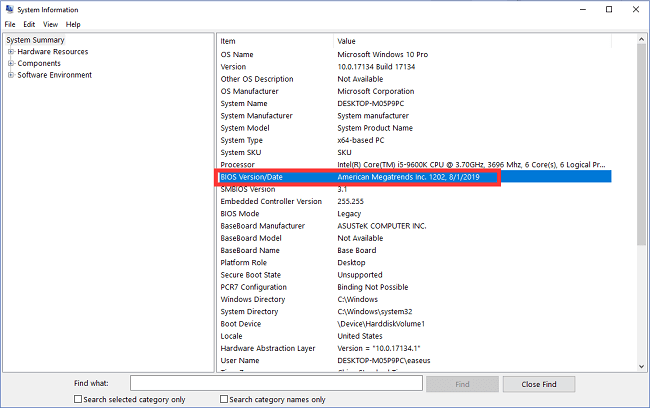
Langkah 2. Pergi ke Permulaan Lanjutan
Ikut laluan: Tetapan > Kemas Kini & Keselamatan > Pemulihan > Mulakan semula sekarang
Langkah 3. Akses halaman "Pilih pilihan".
Pilih Selesaikan Masalah > Pilihan lanjutan > Tetapan Perisian Tegar UEFI > Klik butang Mulakan Semula
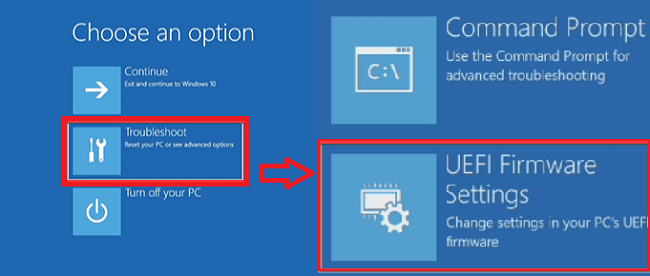
Baca lebih banyak kaedah mengenai Samsung SSD tidak muncul dalam BIOS:
Dibetulkan 2022: Samsung SSD Tidak Muncul dalam BIOS
Dalam artikel ini, kami akan menunjukkan kepada anda cara membetulkan SSD yang tidak dikenali dalam Windows 10 dengan BIOS yang dikemas kini, kabel SATA yang dipasang semula, menggantikan port SATA yang lain dan mengkonfigurasi tetapan BIOS.

Pengurusan Cakera Windows 10/11 Tidak Dapat Melihat Samsung 860 EVO SSD
Berikut adalah tiga penyelesaian untuk mengatasi Samsung tidak dikesan dalam pengurusan cakera.
Betulkan 1. Kemas kini pemacu SSD 860 EVO
Betulkan 2. Nyahpasang Pemacu SSD
Betulkan 3. Formatkan SSD
Betulkan 1. Kemas kini Pemacu SSD 860 EVO
Langkah 1. Tekan Windows + X , pilih Pengurus Peranti pada menu.
Langkah 2. Kembangkan Pemacu cakera, klik kanan pemacu yang disasarkan dan klik Kemas Kini Pemacu .
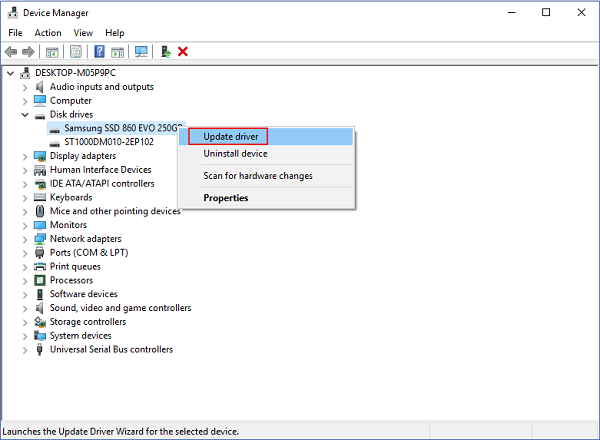
Langkah 3. Pilih Cari secara automatik untuk perisian pemacu yang dikemas kini.
Betulkan 2. Nyahpasang Pemacu SSD
Langkah 1. Tekan Windows + R untuk membuka tetingkap Run.
Langkah 2. Taip devmgmt.msc dan klik OK untuk menjalankan Pengurus Peranti.
Langkah 3. Kembangkan Pemacu Cakera, klik kanan pemacu Samsung dan pilih Nyahpasang Peranti .
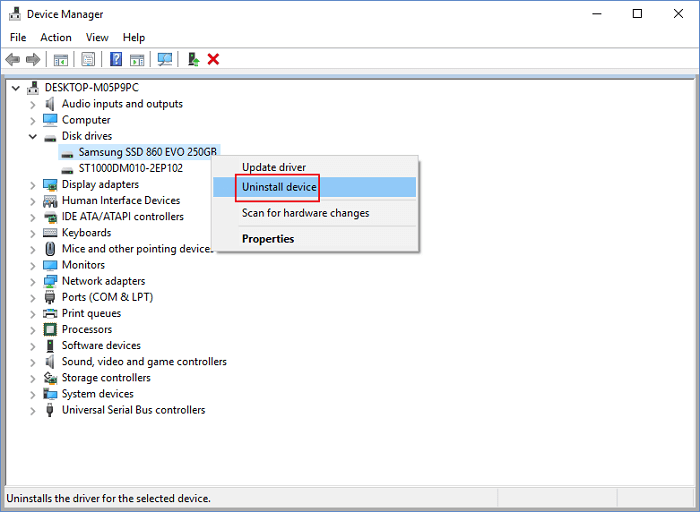
Langkah 4. Mulakan semula PC.
Windows akan mengemas kini dan memasang semula pemacu secara automatik.
Betulkan 3. Formatkan SSD
Pemformatan ialah kaedah terakhir untuk dicuba, tetapi kami tidak akan mengesyorkannya hanya apabila kedua-dua pembetulan di atas tidak berfungsi. Pemformatan akan memadamkan data anda jadi anda perlu membuat sandaran pada mulanya. Anda boleh mencuba EaseUS Partition Master untuk memformat cakera keras.
Anda boleh memuat turun perisian, klik kanan SSD dan pilih ciri "Format".
Langkah 1. Klik kanan partition cakera keras dan pilih pilihan "Format".
Langkah 2. Dalam tetingkap baharu, tetapkan label Partition, Sistem fail dan saiz Kluster untuk partition, kemudian klik "OK".
Langkah 3. Anda boleh melihat tetingkap amaran, klik "Ya" untuk meneruskan.
Langkah 4. Klik butang "Laksanakan 1 Tugasan", kemudian klik "Guna" untuk mula memformat partition cakera keras.
Samsung Magician Tidak Mengenali Samsung SSD
Cuba tiga kaedah yang berkaitan dengan Samsung Magician, kami telah menyenaraikan tapak web yang mungkin perlu anda lawati.
Betulkan 1. Kemas kini Samsung Magician kepada Versi Terkini
Betulkan 2. Pasang Pemacu NVMe
Betulkan 3. Lumpuhkan Mod RAID dan Dayakan AHCI dalam Windows 10
Betulkan 1. Kemas kini Samsung Magician kepada Versi Terkini
Langkah 1. Taip Panel Kawalan pada kotak carian, klik untuk bermula.
Langkah 2. Klik Program dan Ciri .
Langkah 3. Tatal ke bawah untuk mencari Samsung Magician, klik kanan padanya dan pilih Nyahpasang .
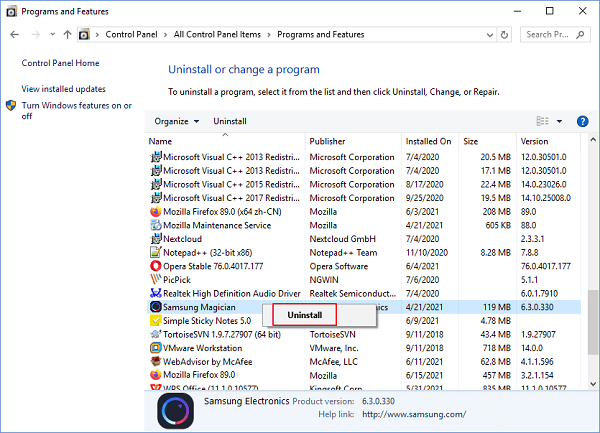
Langkah 4. Mulakan semula komputer dan lawati tapak web Samsung untuk memuat turun Samsung Magician terkini.
Betulkan 2. Pasang Pemacu NVMe
Memasang pemacu NVMe yang serasi ialah pilihan ideal untuk menggunakan Samsung Magician. Jika anda belum menyediakannya, anda boleh melakukan langkah-langkah seperti berikut:
Lawati tapak web rasmi dan tatal ke bawah ke bahagian pemacu Samsung NVMe untuk memuat turun pemacu NVMe. Biasanya, pemacu NVMe serasi dengan semua model Samsung.
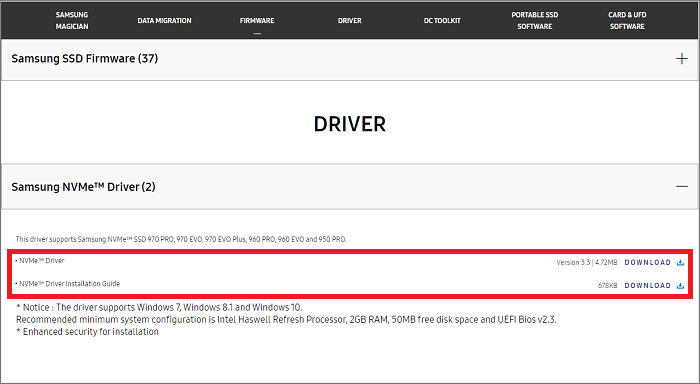
Setelah muat turun selesai, anda boleh membuka fail berkaitan untuk memasang pemacu. Selepas memasang, anda boleh memulakan semula komputer dan menyemak sama ada SSD muncul dalam Samsung Magician.
Betulkan 3. Lumpuhkan Mod RAID dan Dayakan AHCI dalam Windows 10
Langkah 1. Taip CMD pada kotak carian, klik kanan padanya dan pilih Jalankan sebagai pentadbir .
Langkah 2. Taip baris arahan dan tekan Enter .
Bcdedit /set {current} safeboot minimum
Langkah 3. Mulakan semula komputer dan masukkan tetapan BIOS.
Langkah 4. Tukar mod Operasi SATA kepada AHCI.
Langkah 5. Simpan perubahan dan keluar.
Langkah 6. Ulang langkah 1 untuk membuka CMD.
Langkah 7. Taip baris arahan dan tekan Enter :
bcdedit /deletevalue {current} safeboot
Langkah 8. Sekarang mulakan semula komputer anda dan jalankan Samsung Magician. Semak sama ada SSD anda muncul.
Samsung 860 EVO Tidak Muncul dalam Pengurus Peranti
Jika peranti tidak muncul dalam Pengurus Peranti, anda harus mengimbas peranti secara manual sekali lagi. Atau cakera keras anda hanya mempunyai sambungan yang tidak baik. Lihat seperti berikut:
Betulkan 1. Cari Peranti Baharu dalam Pengurus Peranti Windows
Betulkan 2. Periksa Sambungan Pemacu Keras
Betulkan 1. Cari Peranti Baharu dalam Pengurus Peranti Windows
Langkah 1. Tekan Windows + X dan klik Pengurus Peranti .
Langkah 2. Klik Tindakan dan kemudian klik Imbas untuk perubahan perkakasan .
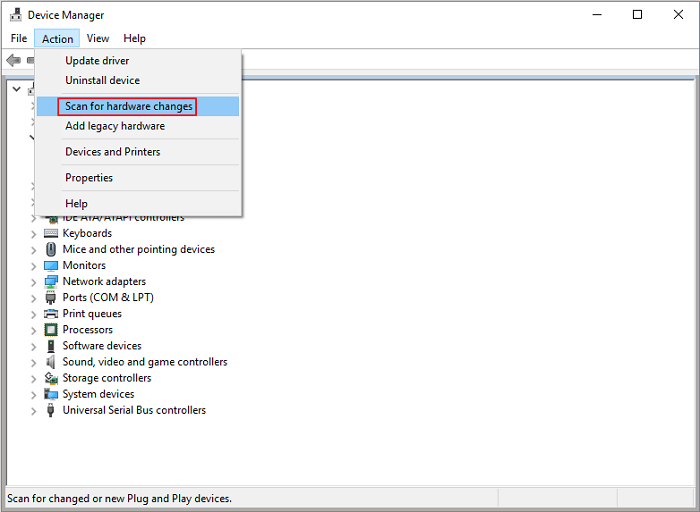
Langkah 3. Semak pemacu cakera untuk melihat sama ada ia berfungsi.
Betulkan 2. Periksa Sambungan Pemacu Keras
Jika SSD anda tidak disambungkan dengan betul ke komputer anda, sistem tidak dapat mengesan SSD. Jadi anda boleh memutuskan sambungan kabel dan menyambungkannya semula.
Langkah 1. Sediakan pemutar skru. Dan putuskan bekalan kuasa komputer anda.
Langkah 2. Gunakan pemutar skru untuk membuka bekas komputer.
Langkah 3. Putuskan sambungan kabel yang disambungkan ke pemacu keras Samsung, kemudian sambungkan semula SSD.
Penyelesaian: Cara Memulihkan Data daripada Pemacu Keras Tidak Dapat Dikesan
Jika tiada pembetulan tersedia pada SSD Samsung anda, anda harus menyambungkan cakera keras ke PC lain. Jika cakera keras masih hilang dalam PC lain. Ini bermakna cakera keras anda mungkin menghadapi masalah dan perkara yang perlu anda lakukan seterusnya ialah memulihkan data daripada cakera keras melalui Wizard Pemulihan Data EaseUS .
Langkah 1. Imbas SSD
Buka Wizard Pemulihan Data EaseUS, pilih SSD tempat anda kehilangan data, dan klik butang "Cari Data Hilang".

Langkah 2. Lihat hasilnya
Apabila pengimbasan selesai, cari data SSD yang hilang dengan menggunakan pilihan "Penapis" dan "Cari" selepas menyemak folder "Fail Dipadam" dan "Fail Hilang Lain".

Langkah 3. Pulihkan fail SSD
Pilih data yang dikehendaki dan klik butang "Pulihkan" untuk mendapatkan semula fail SSD yang hilang.
💡 Petua: Anda boleh memulihkan data pada cakera setempat, pemacu keras luaran dan juga storan awan.

Berikut ialah video tentang cara membetulkan SSD tidak muncul. Anda boleh menyemak dan mengetahui lebih lanjut:
⌛Setem Masa:
- 00:15 Kaedah 1. Berikan Surat Pemacu
- Kaedah 01:05 2. Mulakan Cakera
- 01:35 Kaedah 3. Sistem Fail Rosak
- 02:38 Kaedah 4. Isu Pemacu Windows

artikel berkaitan
-
Perisian Pemulihan MP3: Cara Memulihkan Fail MP3 Secara Percuma daripada Semua Peranti
![author icon]() Daisy/2024/09/20
Daisy/2024/09/20
-
Cara Menukar/Tukar Sistem Fail RAW kepada NTFS Tanpa Kehilangan Data
![author icon]() Daisy/2024/09/19
Daisy/2024/09/19
-
Bagaimana untuk Memulihkan Data dari Partisi yang Dihapus atau Hilang
![author icon]() Cedric/2022/09/21
Cedric/2022/09/21
-
Muat Turun Percuma Perisian Pemulihan Kad Memori Kamera Digital [100% Percuma]
![author icon]() Daisy/2024/09/19
Daisy/2024/09/19